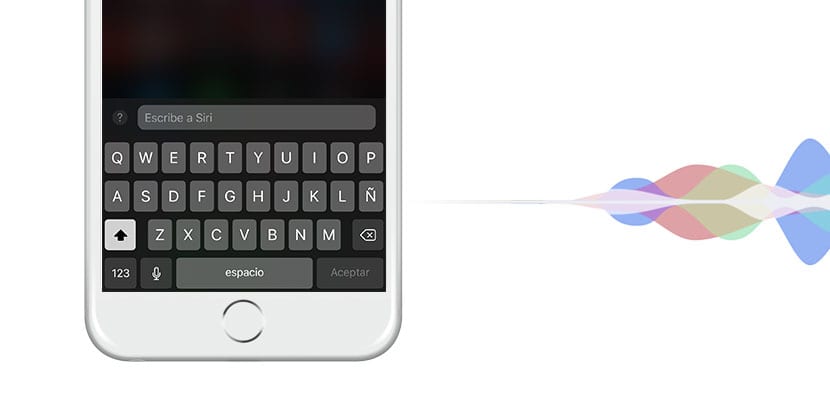
Siri, el asistente virtual de Apple, lleva estando con nosotros desde iOS 5. A lo largo de todas estas grandes actualizaciones hemos visto la evolución de un sistema que empezó siendo muy precario pero que a medida que avanzaba el tiempo se ha logrado colar entre alguno de los mejores asistentes virtuales disponibles hasta la fecha. Aunque tiene mucho que mejorar con respecto a otros asistentes como Google Assistant, las tareas que puede llevar a cabo son realmente buenas. En este artículo te vamos a enseñar a invocar a Siri y hablar con ella mediante el teclado en vez de hacer uso de nuestra voz, una manera adicional de hacer uso del asistente virtual de iOS.

Utiliza el teclado para conversar con Siri de forma discreta
Para aquellos que estén un poco perdidos en el tema, Siri es el asistente virtual de iOS que nos permite realizar tareas sencillas como llamar por teléfono sin tener que buscar el teléfono del contacto o enviar WhatsApps sin abrir la aplicación, entre otras muchas acciones que puede realizar. Aunque muchos piensen que hay una manera de hablar con ella, se equivocan. iOS 11 nos permite escribir como si de una conversación se tratara con Siri, de forma que nos pueda resolver nuestras dudas y realizar ciertas tareas sin tener que hablar.
El funcionamiento de esta herramienta es sencillo: invocaremos al asistente mediante el botón Home o por Oye Siri (si lo tenemos activado) y en vez de hablar, podremos utilizar el teclado para que el asistente nos resuelva o nos cumpla una determinada tarea. Para poder activar esta opción es necesario activarlo mediante unos sencillos pasos que os contamos a continuación:
- Accede a los Ajustes de tu dispositivo, y busca la pestaña General
- A continuación, desliza por el menú hasta que encuentres la pestaña Accesibilidad
- Busca ahora la sección en la que ponga Siri
- Una vez dentro del menú encuentra la opción Escribir a Siri
Hay que matizar que cuando invoquemos al asistente éste no hará ningún tipo de ruido salvo cuando realicemos nuestra orden. La respuesta de Siri siempre se oirá con su voz, por lo que si queremos que no se oiga o se oiga más bajo de lo normal tendremos que bajar el volumen multimedia de nuestro dispositivo. ¿Conocíais esta utilidad de iOS?
